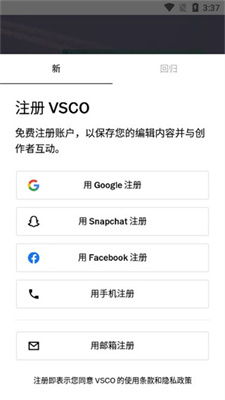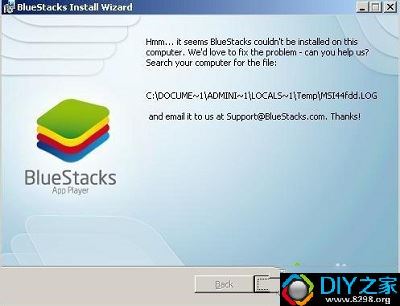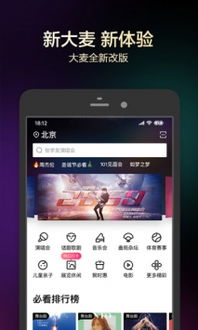centos启动bind
时间:2023-05-24 来源:网络 人气:
在搭建服务器的过程中,DNS服务器是必不可少的一部分。而Bind则是最常用的DNS服务器软件之一。本文将详细介绍如何在CentOS系统下启动Bind,并解决可能会遇到的配置问题。
1.安装Bind
在CentOS系统下安装Bind非常简单,只需要使用以下命令即可:
sudoyuminstallbind
安装完成后,我们需要配置Bind以使其正常工作。
2.配置Bind
首先,在CentOS7中,所有的服务都需要通过systemd管理。因此,我们需要使用systemctl来启动和停止服务。
接着,我们需要编辑/etc/named.conf文件来配置Bind。这个文件包含了所有的全局设置和区域设置。我们可以通过修改这个文件来自定义我们的DNS服务器。
在修改named.conf文件之前,我们需要先了解几个基本概念:
-e611f5bda5e51b3c192f07e181a85998:一个zone指定了一个域名及其相关的信息。
-record:一个record包含了一个主机名、IP地址、别名等信息。
-type:指定了一个record所表示的类型,比如A、CNAME、MX等。
接下来,让我们看看如何编辑named.conf文件:
sudovi/etc/named.conf
在打开的文件中,我们可以找到以下内容:
options{
listen-onport53{127.0.0.1;};
listen-on-v6port53{::1;};
directory"/var/named";
dump-file"/var/named/data/cache_dump.db";
statistics-file"/var/named/data/named_stats.txt";
memstatistics-file"/var/named/data/named_mem_stats.txt";
recursing-file"/var/named/data/named.recursing";
secroots-file"/var/named/data/named.secroots";
allow-query{localhost;};
};
这个文件包含了一些全局设置。我们可以根据自己的需要进行修改。比如,我们可以将listen-on指令中的127.0.0.1改为0.0.0.0,以允许外部设备连接到DNS服务器。
接下来,我们需要添加一些zone。例如,我们要添加一个名为example.com的zone:
zone"example.com"{6719f1862c478238bf4d4f84127a00e6;
file"/etc/named/zones/example.com.zone";
allow-update{none;};
};
其中,type指定了zone的类型,file指定了zone文件的位置,allow-update指定了哪些IP地址可以更新这个zone。
3.编写Zone文件
在上一步中,我们已经指定了zone文件的位置。现在,我们需要编辑这个文件来定义我们的DNS记录。
以example.com.zone为例:
$TTL86400
@INSOAns1.example.com.root.example.com.(
2019030801;Serial
3600;Refresh
1800;Retry
604800;Expire
86400;MinimumTTL
)
;
@INNSns1.example.com.
@INA192.168.0.2
ns1INA192.168.0.2
wwwINCNAMEexample.com.
其中,$TTL指定了记录的缓存时间,SOA指定了一个zone的"起点",NS指定了一个zone使用的nameserver,A指定了一个主机名对应的IP地址,CNAME指定了一个别名。
4.启动Bind
在完成上述配置之后,我们就可以启动Bind了:
sudosystemctlstartnamed.service
如果出现任何错误,请检查named.conf文件和zone文件是否正确配置。
5.测试DNS服务器
最后,我们需要测试一下我们的DNS服务器是否正常工作。可以使用nslookup来查询域名解析是否正常:
nslookupexample.com192.168.0.2
其中,192.168.0.2是我们的DNS服务器IP地址。
如果一切正常,您应该能够看到类似以下内容:
Server:192.168.0.2
Address:192.168.0.2#53
Name:example.com
Address:192.168.0.2

imtoken钱包:https://cjge-manuscriptcentral.com/software/4776.html
相关推荐
教程资讯
教程资讯排行

系统教程
-
标签arclist报错:指定属性 typeid 的栏目ID不存在。